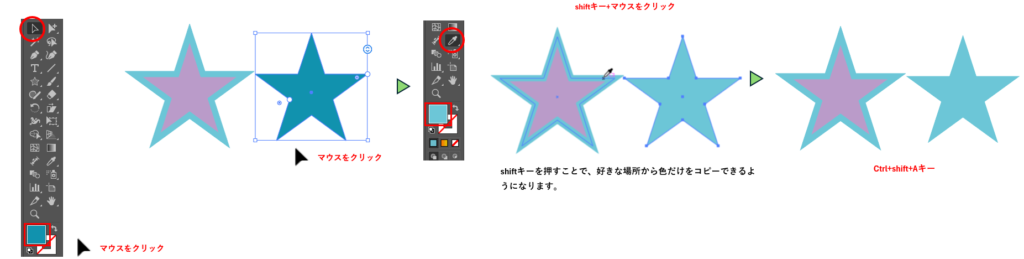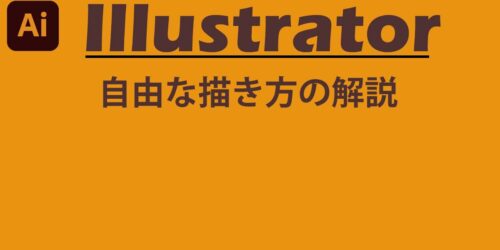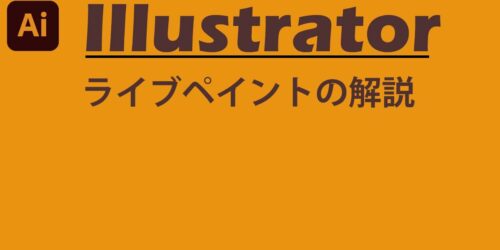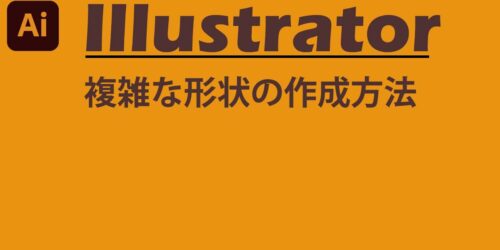Adobe Illustrator スポイトツール解説
Illustratorのスポイトツールとは、オブジェクトの属性をコピーして、他のオブジェクトにペーストする機能です。スポイトツールを使用した属性のコピー方法は2つあります。まずひとつは、「抽出」と呼ばれる方法で、選択したオブジェクトに属性をコピーします。複数のオブジェクトに属性をペーストしたい時に使用します。もうひとつは、「運用」と呼ばれる方法で、コピーしたい属性をアピアランスパネルに読み込んでから、オブジェクトに属性をペーストします。オブジェクトを選択していない状態でアピアランスパネルに読み込まれるので、パネル上の値を変更しつつペーストすることが可能です。
オブジェクトの属性を「抽出」でコピーする
「選択ツール」を選択し、属性を変更したい星を選択します。次に、「スポイトツール」を選択し、属性をコピーしたい魚をクリックすると、選択した星が同じ属性に変更されます。Ctrl+shift+Aキーを押して選択を解除します。
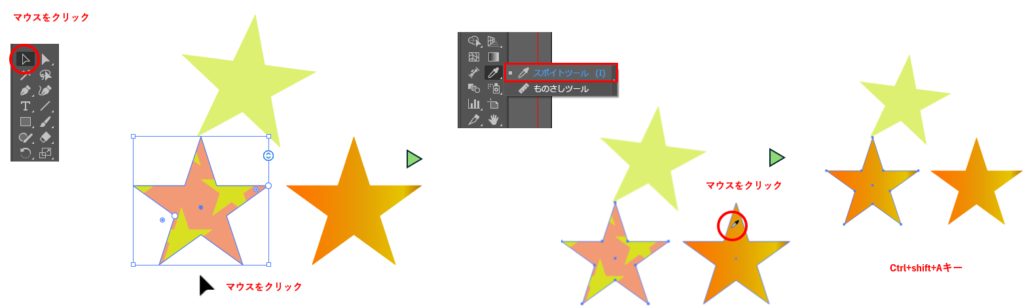
オブジェクトの属性を「適用」でコピーする
「スポイトツール」を選択し、属性をコピーしたい星をクリックします。アピアランスパネルには、コピーした属性が表示されます。
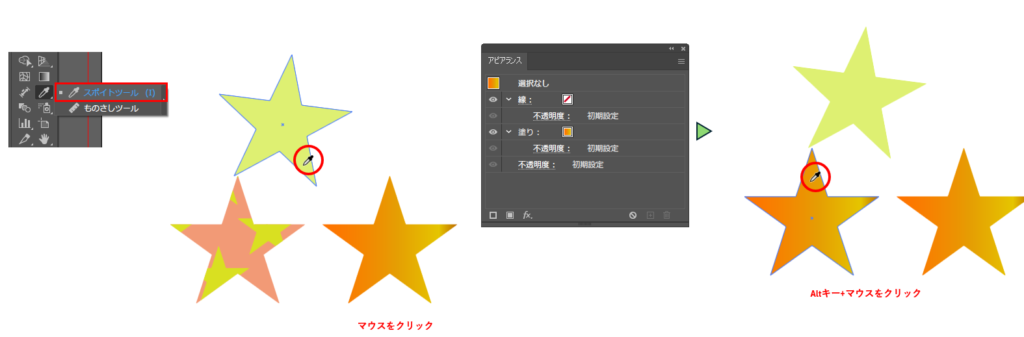
スポイトツールオプション
スポイトツールをダブルクリックすると、「スポイトツールオプション」ダイアログボックスが表示され、「抽出」と「適用」時のコピー条件を指定することができます。忘れやすい項目として、「アピアランス」があります。この項目にチェックが入っていないと、アピアランスパネルの複数の塗りや線、ドロップシャドウなどの効果は、コピーされません。アピアランスパネルのすべての属性をコピーしたい場合は、忘れずに「アピアランス」にチェックを入れます。
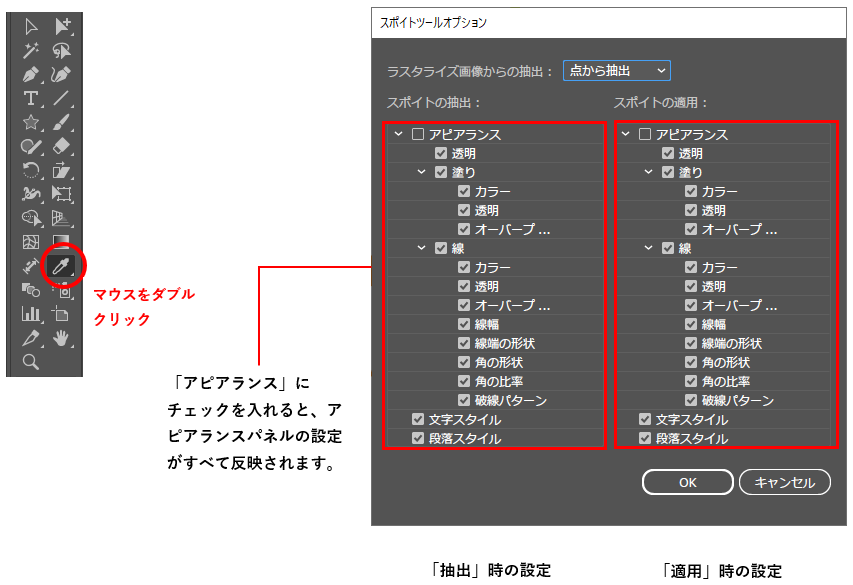
文字の属性を「抽出」でコピーする
「テキストツール」を選択し、属性を変更したい文字を選択します。次に、「スポイトツール」を選択します。コピーしたい属性のテキストをクリックすると、選択された文字だけ書体と色が変更されます。Ctrl+shift+Aキーを押して選択を解除します。

文字の属性を「適用」でコピーする
「スポイトツール」を選択し、コピーしたい属性のテキストをクリックします。アピアランスパネルと文字パネルには、コピーしたい属性が表示されます。Altキーを押すとツール形状が変化します。そのまま、属性をペースしたい文字上をプレス→ドラッグします(1文字だけの場合はクリック)。Altキーとマウスボタンをはなすと、ドラッグ(クリック)した文字だけ書体と色が変更されます。
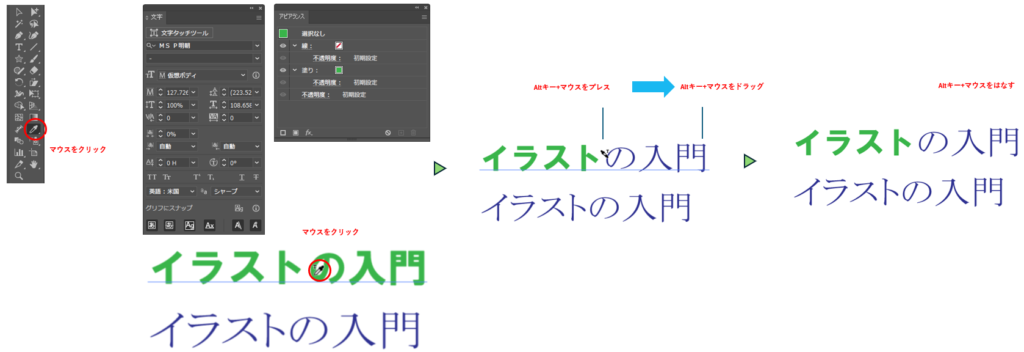
カラーのみコピーする
「選択ツール」を選択し、「塗り」をクリックして前面に表示させます(前面にした方に色がコピーされます)。次に、右側の星を選択します。「スポイトツール」を選択して、shiftキーを押しながら、左の星の線をクリックすると、線の色が塗りの色へコピーされます(マウスボタンをはなさずにドラッグすれば、画面上のあらゆる場所から色をコピーすることができます)。Ctrl+shift+Aキーを押して選択を解除します。